O ecrã do Google Pixel 2 fica preto e não liga: Guia de resolução de problemas
O que fazer se o ecrã do Google Pixel 2 ficar preto e não ligar (guia de resolução de problemas) Se está a ter um ecrã preto e o seu Google Pixel 2 …
Ler o artigo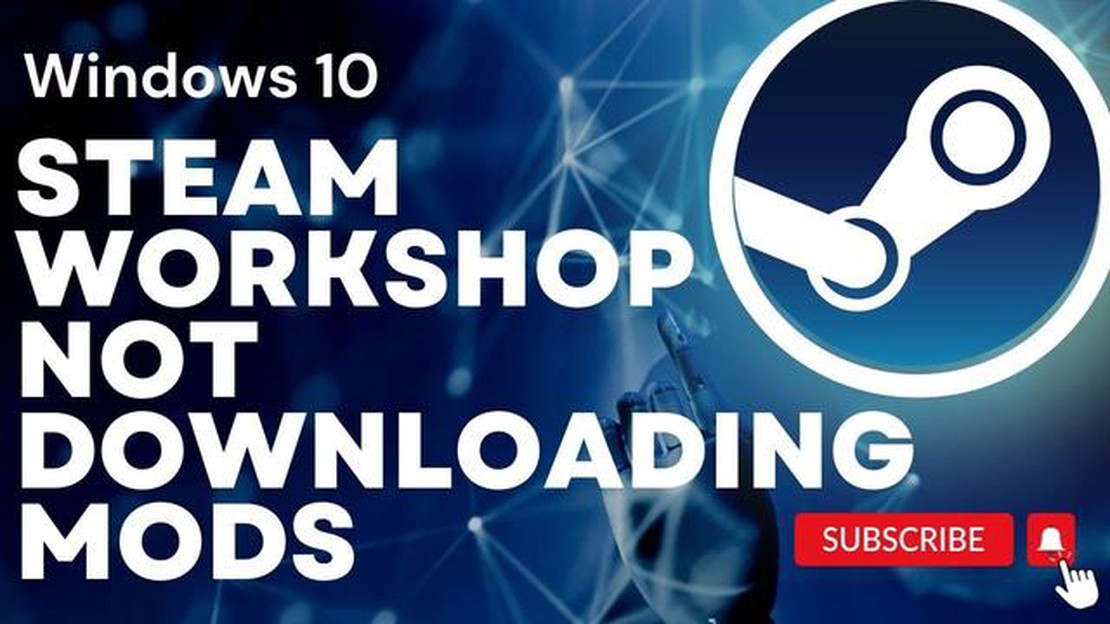
Se você é um jogador de PC, é provável que você use o Steam para acessar e baixar mods para seus jogos favoritos. No entanto, às vezes você pode encontrar um problema em que o Steam Workshop não está baixando mods em seu sistema Windows 10. Isto pode ser frustrante, especialmente se estiveres ansioso por melhorar a tua experiência de jogo com novos conteúdos. Felizmente, existem várias soluções eficazes que podes tentar para resolver este problema.
Limpar o cache de download do Steam: Uma das soluções mais simples para corrigir o problema do Steam Workshop que não está baixando mods é limpar o cache de download no cliente Steam. Para fazer isso, abra o Steam e vá para o menu “Configurações”. A partir daí, navega até ao separador “Transferências” e clica no botão “Limpar cache de transferências”. Isto irá limpar quaisquer ficheiros temporários ou dados corrompidos que possam estar a causar o problema.
Verifica as definições da firewall e do antivírus: Outra razão comum para o Steam Workshop não descarregar mods deve-se às definições da firewall ou do antivírus que bloqueiam a ligação. Certifica-te de que a Steam e a Oficina Steam são permitidas através da tua firewall e programas antivírus. Poderá ser necessário adicionar excepções ou desativar temporariamente estes programas para permitir as transferências.
Alterar a região de transferência: Por vezes, o problema de a Oficina Steam não transferir mods pode estar relacionado com problemas no servidor. Nesses casos, alterar a região de transferência pode ajudar. Vai ao menu “Definições” no Steam, navega até ao separador “Transferências” e clica no menu pendente junto a “Região de transferência”. Selecciona uma região diferente da lista e tenta transferir os mods novamente.
Verificar ficheiros do jogo: Se a Oficina Steam continuar a não transferir mods depois de tentares as soluções acima, podes tentar verificar os ficheiros do jogo. Clica com o botão direito do rato no jogo na tua biblioteca Steam, selecciona “Propriedades” e vai para o separador “Ficheiros locais”. Clique no botão “Verificar a integridade dos ficheiros do jogo” e aguarde que o processo termine. Isto irá garantir que quaisquer ficheiros de jogo em falta ou corrompidos são corrigidos, resolvendo potencialmente o problema de transferência.
Nota:* É sempre uma boa ideia verificar se existem mensagens de erro específicas associadas ao problema de não descarregar mods do Steam Workshop. Estas mensagens de erro podem fornecer pistas adicionais sobre a causa principal e ajudar-te a encontrar soluções mais específicas.
Ao seguir estas soluções eficazes, deverá ser capaz de resolver o problema do Steam Workshop não descarregar mods no seu sistema Windows 10. Assim que o problema for resolvido, você pode baixar e instalar seus mods favoritos para aprimorar sua experiência de jogo.
Se estiveres a ter problemas com a transferência de mods do Steam Workshop no Windows 10, existem vários passos de resolução de problemas que podes tentar para resolver o problema. Abaixo estão algumas soluções eficazes para ajudá-lo a baixar seus mods corretamente novamente.
Certifica-te de que a tua ligação à Internet está estável e a funcionar corretamente. Uma ligação fraca ou intermitente pode causar problemas com a transferência de mods da Oficina Steam. Tenta reiniciar o teu router ou ligar-te a uma rede diferente para ver se isso resolve o problema.
Limpar o cache de download no Steam pode ajudar a resolver problemas com o download de mods. Para o fazer, segue estes passos:
A tua firewall ou software antivírus podem estar a bloquear a transferência de mods da Oficina Steam. Desativar temporariamente estes programas pode ajudar a determinar se são eles a causa do problema. Lembra-te de os voltar a ativar assim que terminares os testes.
Se os mods não estão sendo baixados para um jogo específico, é possível que haja problemas com os próprios arquivos do jogo. Verificar a integridade dos ficheiros do jogo pode ajudar a resolver quaisquer ficheiros corrompidos ou em falta. Para o fazer:
Certifica-te de que os mods que estás a tentar transferir são compatíveis com a versão do jogo que tens instalada. Alguns mods podem estar desactualizados ou ser incompatíveis com determinadas actualizações. Além disso, os conflitos entre vários mods podem causar problemas ao descarregá-los e instalá-los. Tenta desativar ou remover os mods em conflito para ver se isso resolve o problema.
Se nenhuma das soluções anteriores funcionar, poderá ser necessário contactar o suporte do Steam para obter mais assistência. Eles podem fornecer passos de resolução de problemas mais específicos ou ajudar a investigar quaisquer problemas potenciais do seu lado.
Seguindo estas etapas de solução de problemas, você deve ser capaz de resolver os problemas de download de mods do Steam Workshop no Windows 10 e voltar a desfrutar de seus jogos favoritos com mods.
Se estiveres a ter problemas com a transferência de mods do Steam Workshop no Windows 10, existem várias soluções eficazes que podes tentar para resolver o problema. Abaixo estão algumas etapas de solução de problemas que podem ajudá-lo a fazer o download dos mods novamente.
Um problema comum que pode impedir que os mods sejam baixados é um cache de download corrompido. Para resolver este problema, podes tentar limpar a cache de transferências do Steam. Para fazer isso:
Certifica-te de que a tua ligação à Internet está estável e a funcionar corretamente. Uma ligação fraca ou intermitente pode causar problemas com o download de mods da Oficina Steam. Tenta reiniciar o teu router e voltar a ligar-te à Internet para ver se isso resolve o problema.
O software de firewall ou antivírus pode, por vezes, interferir com o processo de transferência e impedir a transferência de mods. Desative temporariamente qualquer software de firewall ou antivírus que esteja em execução e tente baixar os mods novamente. Lembre-se de ativá-los depois para manter a segurança do seu sistema.
Arquivos de jogos corrompidos ou ausentes também podem impedir o download de mods. Podes verificar a integridade dos teus ficheiros de jogo através do cliente Steam para corrigir quaisquer problemas. Para fazer isso:
Leia também: Como se proteger de aplicações falsas carregadas na Play Store por hackers sandworm
Se já tiveres mods ou conteúdos personalizados instalados, estes podem estar em conflito com os mods que estás a tentar transferir. Desactive ou remova temporariamente quaisquer mods ou conteúdos personalizados e tente descarregar os novos mods novamente.
Se estiveres a transferir mods através de um browser, tenta utilizar um browser diferente ou um gestor de transferências para ver se melhora a velocidade e a estabilidade da transferência.
Leia também: Como corrigir o problema de congelamento do Valorant
Se nenhuma das soluções anteriores funcionar, podes contactar o suporte do Steam para obteres mais assistência. Eles poderão fornecer passos de resolução de problemas mais específicos ou soluções para resolver o problema.
Seguindo essas etapas, você deve ser capaz de resolver o problema dos mods do Steam Workshop que não estão sendo baixados no Windows 10. Lembre-se de manter sempre o seu cliente Steam e os jogos atualizados para obter o melhor desempenho e estabilidade.
Se você está tendo problemas com o Steam Workshop não baixando mods no seu computador com Windows 10, existem várias dicas eficazes que você pode tentar resolver o problema.
Seguindo essas dicas eficazes, você deve ser capaz de resolver o problema do Steam Workshop não baixar mods no Windows 10. Se o problema persistir, pode ser necessário procurar mais assistência do suporte do Steam ou do desenvolvedor do jogo.
Se você está enfrentando problemas com o download de mods do Steam Workshop no seu PC com Windows 10, existem várias soluções que você pode tentar resolver o problema. Abaixo estão algumas soluções eficazes para ajudá-lo a superar o problema de download de mods do Steam Workshop:
Estas soluções devem ajudá-lo a resolver o problema de download de mods do Steam Workshop no seu PC com Windows 10. Se o problema persistir, você pode entrar em contato com o suporte do Steam para obter mais assistência.
Se estiveres a ter problemas com a transferência de mods do Steam Workshop no teu PC com Windows 10, este guia de resolução de problemas irá ajudar-te a resolver o problema. Siga os passos abaixo para corrigir o problema e começar a baixar seus mods favoritos.
A primeira coisa que você deve fazer é verificar sua conexão com a internet. Certifique-se de que está ligado à Internet e que a ligação é estável. Podes tentar reiniciar o teu router ou contactar o teu fornecedor de serviços de Internet se estiveres a ter problemas com a tua ligação.
Certifique-se de que está a utilizar a versão mais recente do cliente Steam. O Steam lança frequentemente actualizações para corrigir erros e melhorar o desempenho, pelo que é importante manter o cliente atualizado. Para atualizar o Steam, basta iniciar o cliente e este deverá verificar automaticamente se existem actualizações. Se estiver disponível uma atualização, siga as instruções no ecrã para a instalar.
A cache de transferências no Steam pode por vezes causar problemas com a transferência de mods. Limpar a cache de transferências pode ajudar a resolver estes problemas. Segue estes passos para limpar a cache de transferência:
Se estiveres a ter problemas com os mods de um jogo específico, poderás ter de verificar a integridade dos ficheiros do jogo. Isto irá verificar se existem ficheiros corrompidos ou em falta e substituí-los. Segue estes passos para verificar a integridade dos ficheiros do jogo:
O teu software antivírus ou de firewall pode estar a bloquear as transferências do Steam Workshop. Desativar temporariamente estes programas pode ajudar a resolver o problema. Certifica-te de que os voltas a ativar quando acabares de transferir os teus mods. Consulte a documentação do seu software antivírus ou de firewall para obter instruções sobre como os desativar temporariamente.
Se nenhum dos passos acima tiver resolvido o problema, poderá ser necessário reinstalar o Steam. A reinstalação do Steam irá substituir quaisquer ficheiros corrompidos ou em falta que possam estar a causar o problema. Siga estes passos para reinstalar o Steam:
Ao seguir estes passos de resolução de problemas, deverá conseguir resolver quaisquer problemas que esteja a ter com a transferência de mods do Steam Workshop no seu PC com Windows 10. Se continuar a ter problemas, poderá querer contactar o suporte do Steam para obter mais assistência.
O Steam Workshop é uma plataforma dentro da plataforma de jogos Steam onde os utilizadores podem criar, partilhar e transferir mods e outros conteúdos criados pelo utilizador para vários jogos.
Podem existir várias razões para este problema, tais como uma ligação lenta à Internet, uma firewall ou um antivírus a bloquear as transferências, uma cache do Workshop corrompida ou determinadas definições no teu computador.
Existem várias soluções eficazes que podes tentar para resolver este problema. Podes verificar a tua ligação à Internet, desativar ou configurar a tua firewall ou software antivírus, limpar a cache de transferência do Workshop ou verificar os teus ficheiros de jogo no Steam.
Se nenhuma das soluções mencionadas no artigo funcionar, pode tentar reinstalar o Steam, atualizar os controladores da placa gráfica ou contactar o suporte do Steam para obter mais assistência com o problema.
O que fazer se o ecrã do Google Pixel 2 ficar preto e não ligar (guia de resolução de problemas) Se está a ter um ecrã preto e o seu Google Pixel 2 …
Ler o artigoComo remover adware.easywww (maneira mais fácil). O adware.easywww é uma das formas de adware mais irritantes e incómodas que muitos utilizadores da …
Ler o artigoO que os jogadores casuais devem experimentar nos telemóveis Os jogos para telemóvel estão a tornar-se cada vez mais populares entre jogadores de …
Ler o artigoComo desvincular uma conta Fortnite | Switch, PS4, Xbox | Novo em 2023 Fortnite se tornou um dos jogos online mais populares, disponível em várias …
Ler o artigoO que fazer se o YouTube continuar a falhar no Galaxy S10 | Correção do erro “Infelizmente, o YouTube parou” O YouTube travar no seu Galaxy S10 pode …
Ler o artigoQual é a idade do meu computador? 5 maneiras de descobrir O tempo voa depressa, especialmente no mundo da tecnologia. Parece que foi ontem que comprou …
Ler o artigo